for å automatisk få tildelt relevante områder i Mine områder.
for å automatisk få tildelt relevante områder i Mine områder.

 Brukertips
expand navigation
Brukertips
expand navigation
- Marker som ny
- Marker som lest
- Bokmerke
- Abonnér
- Utskriftsvennlig side
- Rapporter upassende innhold
Endre status på ordrer i DI-Fakturering
- 0 Svar
- 0 liker
- 1368 Visninger
Hvordan endre status på ordrer via ordrelisten i DI-Fakturering?
En av de enkleste måtene å endre status på ordrer i DI-Fakturering er å gjøre det via ordrelisten, dersom man ikke skal endre status på veldig mange ordrer samtidig. Da er det enklere å benytte rutinen DI-Fakturering | Faktura | Klargjøre.
Endre status via ordrelisten
Gå til DI-Fakturering. Velg Ordre | Ordreliste, slik: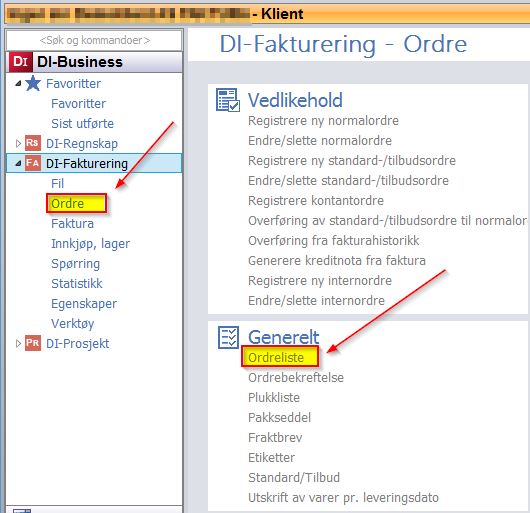
Trykk på knappen <Vis> nederst i skjermbildet for å få frem alle ordrene. Du kan også gjøre et utvalg på aktuelle ordrer i menyen til venstre før du trykker på knappen <Vis> nederst i skjermbildet:
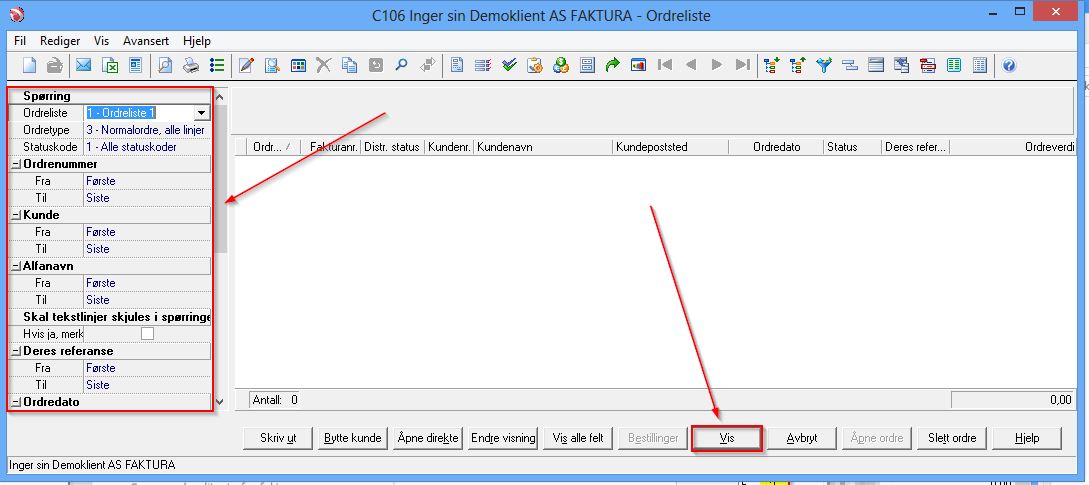
Når ordrene vises i skjermbildet, høyreklikk på den ordren som har lavest ordrenummer av de ordrene du ønsker å endre status på. Velg deretter "Endre status på ordre" i menyen som kommer opp, slik:
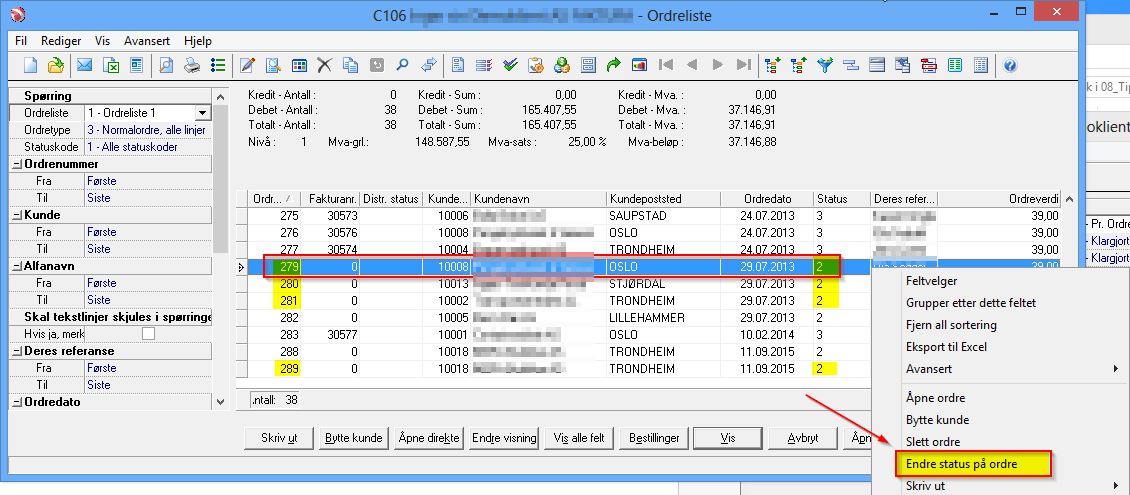
I eksempelet nedenfor ønsker vi å endre status fra 2 til 3 på ordrenummer 279, 280, 281 og 289. Vi høyreklikker derfor på ordrenummer 279 (som er lavest) for å unngå at vi også får opp ordrer med lavere nummer, og velger "Endre status på ordre" som beskrevet over.
Når ordrelisten kommer opp i neste skjermbilde, klikk med venstre musetast i kolonne "Status" og endre til riktig status på de aktuelle ordrene. Du kan bruke piltastene til å flytte deg mellom ordrene. Trykk <Bruk> for å mellomlagre dersom du ønsker det. Trykk <OK> for å lagre og avslutte:
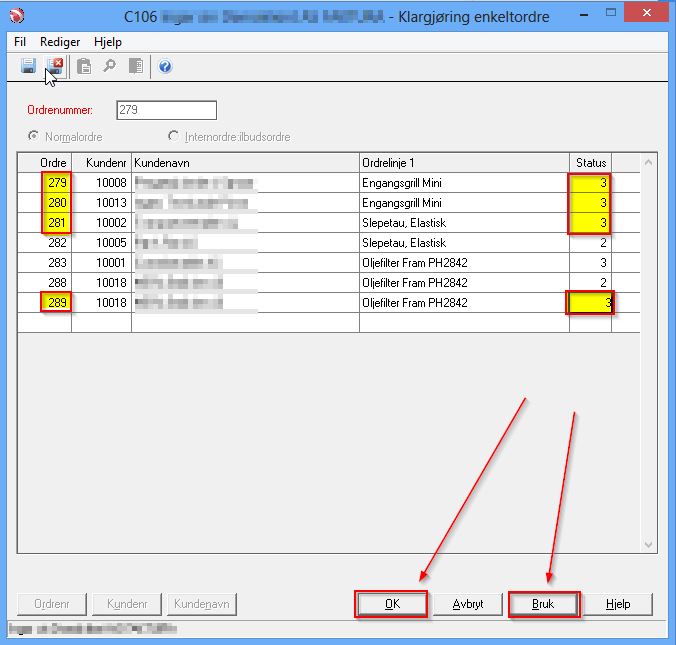
Nå er ordrenummer 279, 280, 281 og 289 endret fra status 2 til status 3:
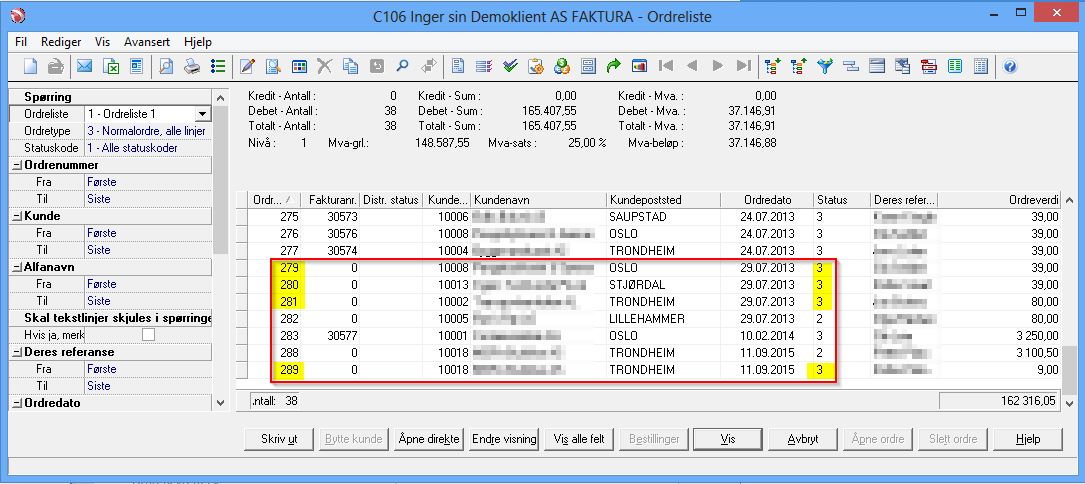
-
 Anonymous
Anonymous
Nyttige sider
Karenlyst allé 56
0277 Oslo, Norge
Email: kundesenteret@visma.comCopyright © 2022 Visma.com. All rights reserved.